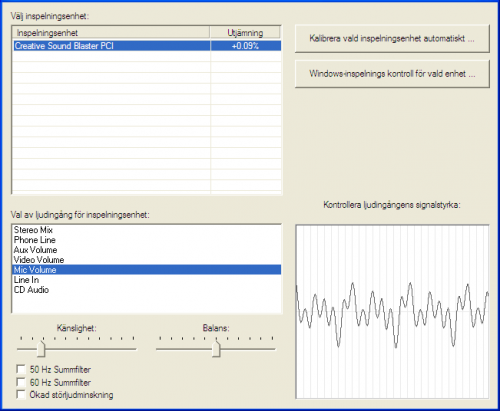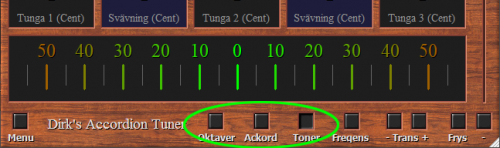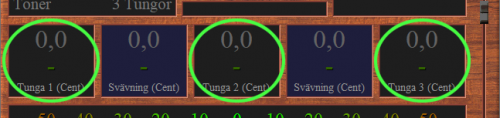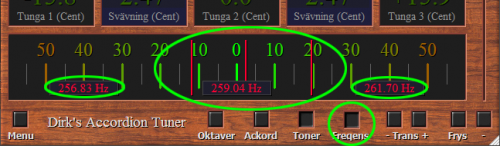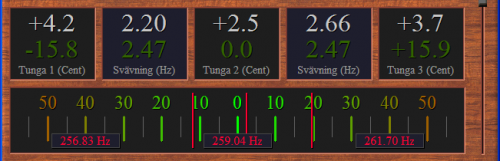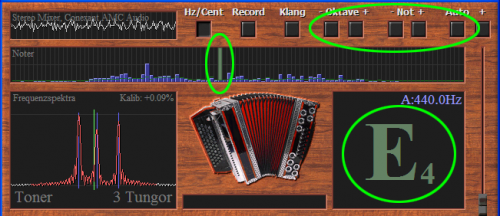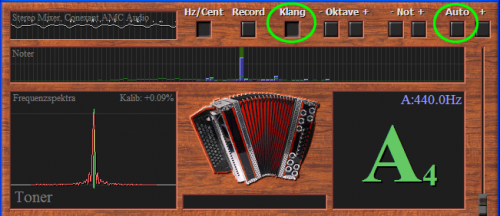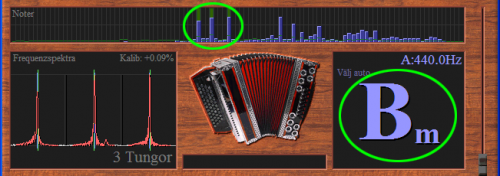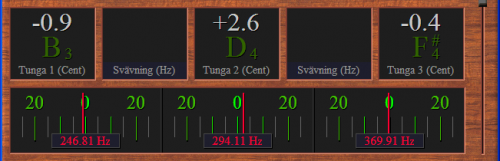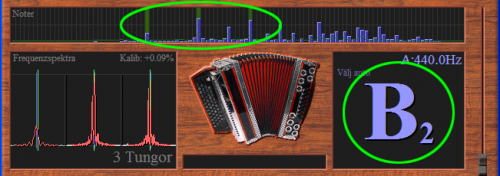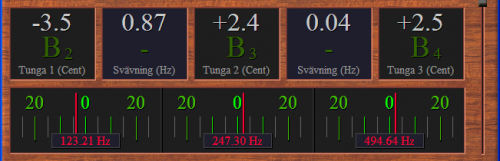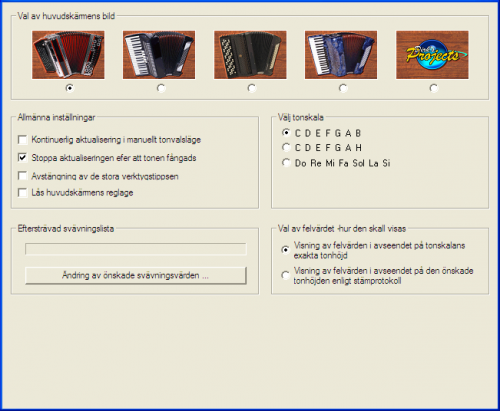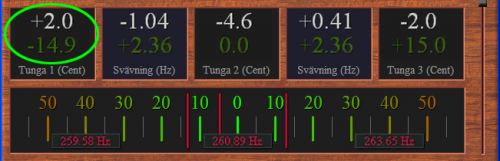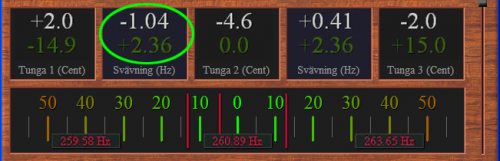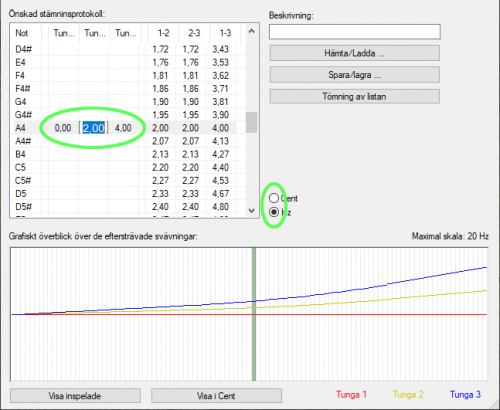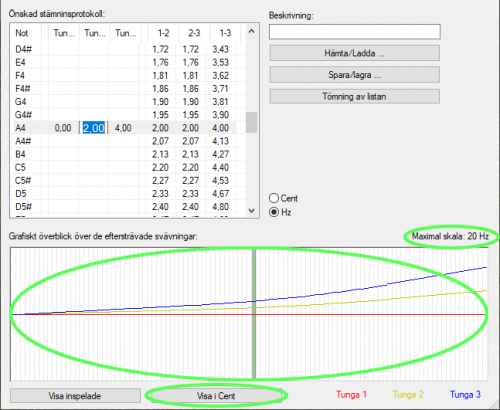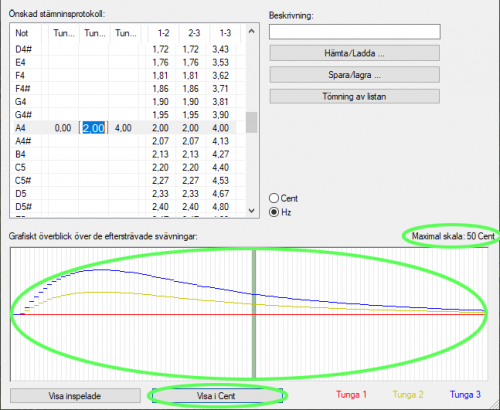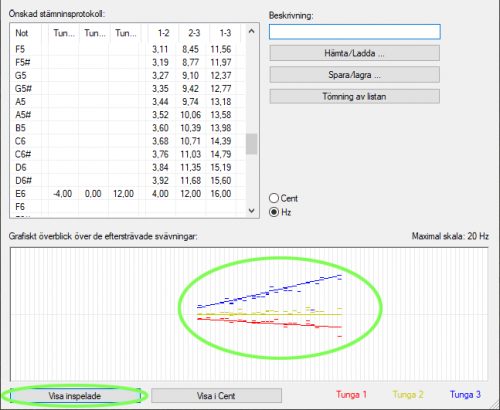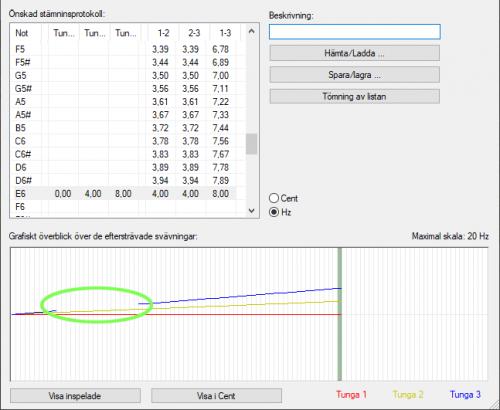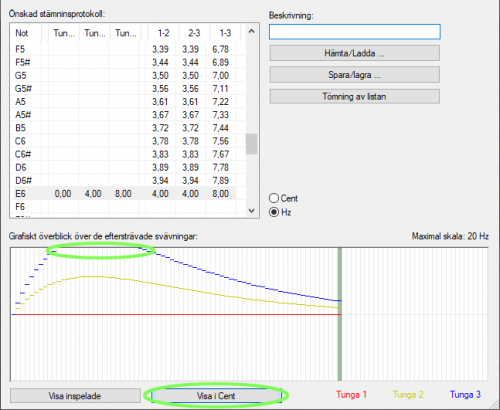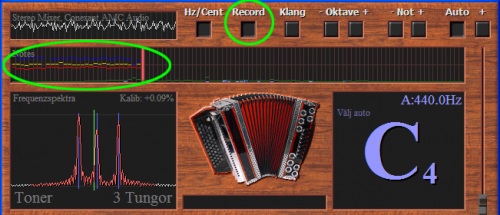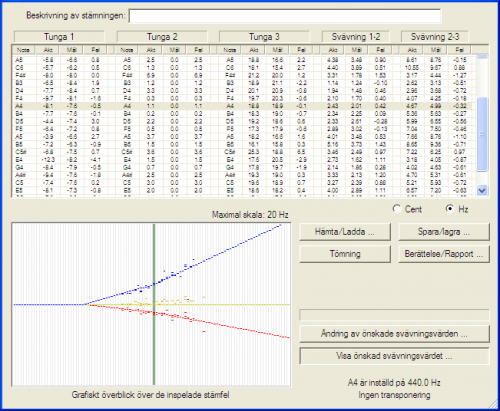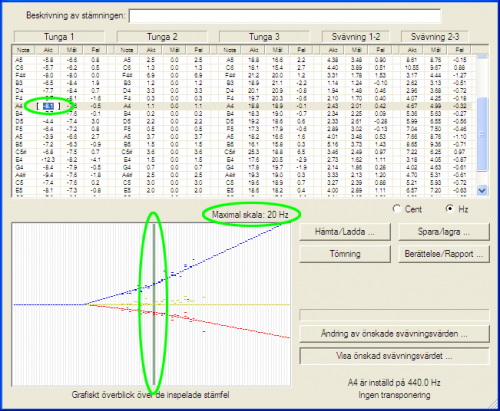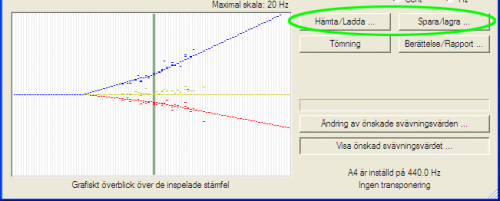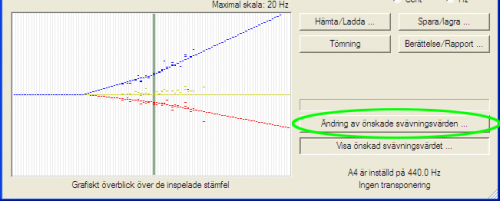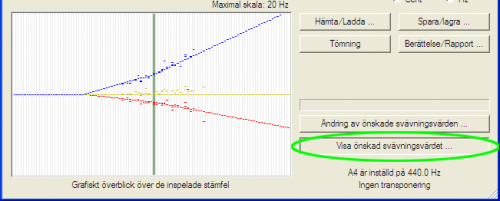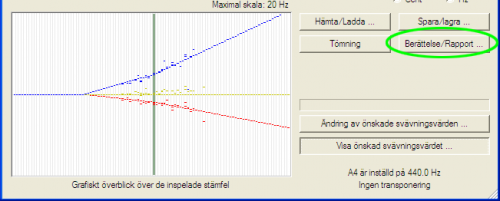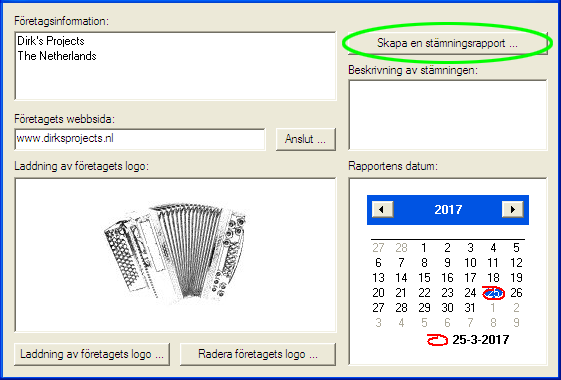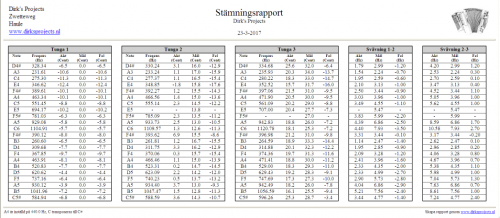Professionell stämapparat för dragspel 2.5
Introduktion
Dragspelsstämning. Dragspelsstämmare
Denna stämmare är utvecklad för att stämma dragspel och liknande "free-reed"-instrument såsom diatoniska munspel, konsertina, bandoneón, melodica och rörorgel.
Dirks stämapparat är avsedd för erfarna instrumentstämmare- men, tack vare stämprocessens tydliga beskrivning lämpar sig denna även för nybörjare.
Stämapparatens unika möjligheter förenklar och påskyndar stämnigsprocessen avsevärd. Stäminstrumentet har ett stort ljudomfång – från E0 till C9 och en noggrannhet på mindre än 0.05Hz vid ljudhändelse av 20 sek. Tunern är kapabel att analysera upp till tre stämtungor samtidigt. I och med det kan stämningen av ett dragspel avgöras utan nödvändigheten att behöva spärra stämtungorna och – utan att behöva öppna dragspelshuset. Stämningens befintliga frekvenser och deras inverkan på varandra, såväl som dragspelshusets blir då analyserad. På detta sätt är det mycket enklare att kunna identifiera en felaktig stämning. Tunern mäter beat som uppstår eftersom vassen låter tillsammans och visar dessa i Cent eller Hertz. Beat kan inte mätas tillräckligt noggrant genom att mäta vassen separat, men genom att mäta dem samtidigt är det tillräckligt noggrant. Det uppmätta taktslaget jämförs med taktlistan för det aktuella dragspelet som anger önskat slag för varje ton. Denna taktlista kan skapas snabbt och enkelt med hjälp av en graf i tunern.
Det är även möjligt att kunna kontrollera ackord (tre stämtungor) och oktaver två eller tre tungor i flera oktaver.
Förutom de nämnda grundläggande funktionerna har tunern många fler tillsatsfunktioner som:
- Fullskärmsvisning.
- Frysfunktioner för att bekväm kunna läsa av siffror och Diagramm.
- Ljudåtergivning via ljudkort.
- Automatiskt eller manuellt urval av de tonerna som skall kontrolleras.
- Automatiskt korrektur av möjliga fel i frågan om ljudkortets noggrannhet.
- Automatiskt reducering av brus och bakgrundsljud.
- göra alternativa stämningar.
Modulen 'Record and report'
Tunern kan komplimenteras med en modul som kan spela in och lagra dragspelets alla toner för att sedan kunna skapa en rapport. Rapporten redovisar stämningstillståndet av stämtungorna på en överskådlig tabell. Inspelning fungerar endast vid inspelning av varje ton för sig. Ackord och oktaver kan ej spelas in. Efter att dragspelet tagits isär är det nu möjligt att korrigera de ostämda tungorna med hjälp av ett stämbord och den av modulen framställda rapporten. Stämtungor som utanför dragspelshuset ändrat sin frekvens återfår den rätta frekvensen efter att ha blivit placerad i dragspelshuset igen. Rapporten printas ut och bifogas dragspelet som ett bevis på utförd arbete. Med modulen är det även möjligt att enkelt kopiera taktslagen från ett annat instrument.
Ny i version 2.5:
De klingande vassen kan nu väljas oberoende. Till exempel kan reed 3 väljas medan reed 1 och 2 inte är valda. I det här exemplet låter en reed och avvikelsen för reed 3 i taktlistan används för stämning. I de tidigare versionerna av programvaran skulle reed 1 väljas automatiskt när en reed lät. Det är fortfarande möjligt att välja två eller tre vass samtidigt. I så fall mäts flera vass samtidigt.
Se kapitlet 'Tuning' nedan.
Professionell stämapparat för dragspel
$228
Amerikanska dollar

Tune dragspel snabbt, enkelt och professionellt
Kompatibilitet
Microsoft

- Desktop
- Bärbar dator
- netbook
- Läsplatta
- Telefon
- Pocket PC
- Windows 11
- Windows 10
- Windows 8.1
- Windows 8
- Windows 7
- Windows Vista
- Windows XP
- Windows ME
- Windows 2000
- Windows 98
- Windows Phone
- Windows RT
Apple

- iMac
- Mac Pro
- Mac mini
- MacBook
- Intel cpu
- Apple M-Chips
- iPad
- iPhone
- Sequoia
- Sonoma
- Ventura
- Monterey
- Big Sur
- Catalina
- Mojave
- High Sierra
- Sierra
- El Capitan
- Yosemite
- Mavericks
- Mountain Lion
- Lion
- Snow Leopard
- Leopard
- Tiger
- iOS iPhone
- iOS iPad
Tunern är tillgänglig I följande språk:
Testversionen
Med denna testversion kan man skapa sig en överblick kring stämapparatens möjligheter. Med denna version kan endast en del av tonskalans toner analyseras. Följande noter stödjas:
E0 F0 G#0 A0 C1 C#1 E1 F1 G#1 A1 C2 C#2 E2 F2 G#2 A2 C3 C#3 E3 F3 G#3 A3 C4 C#4 E4 F4 G#4 A4 C5 C#5 E5 F5 G#5 A5 C6 C#6 E6 F6 G#6 A6 C7 C#7 E7 F7 G#7 A7 C8 C#8 E8 F8 G#8 A8 C9
Glosor
- Frekvens
Tonen antal svävningar per sekund (tonens höjd).
- Klang
Ljudspektret som kan förnimmas av det mänskliga örat.
- Ton
Ljudhändelse med konstant tonhöjd.
- Not
Presentation av en ton med en specifik tonhöjd och läge.
- Tonskala
Stigande eller fallande följd av toner i en bestämd ordning.
- Tonhöjd (pitch)
Upptäckt tonhöjd av ett ljud är ljudet av grundtonen.
- Grundläggande ton eller tonika
Den uppfattade tonhöjden. Denna grundton är dn lägsta av alla toner varav ljudet formas.
- Överton
En ton med en klang av högre frekvensen än grundtonens. Dessa övertoner av en ljudbild är heltalgiga, flertalgiga frekvenser av grundtonen.
- Svävning
Uppträder i ljudet då två toner med en liten frekvensskillnad klingar samtidigt.
- Intervall
Tonhöjdskillnaden mellan två toner.
- Halvton
Den minsta musikaliska intervall som används i västerländsk musik. En oktav består av två halvtoner. I den likvärdiga svävningen är alla halvtonsavstånd precis lika stora. Hos ett piano är intervallen mellan två på varandra följande vita tangenter en halvton, såvida det inte finns en svart tangent däremellan. Om det existerar en svart tangent mellan de två vita tangenterna, består intervallen mellan dessa av två halvtoner. I så fall är intervallet mellan de vita tangenterna och den svarta en en halvton. Intervallen mellan en ton och krysstonen (t.ex. C och C#) är alltid en halvton.
- Oktav
Avståndet mellan två toner vars den andra tonens frekvens är dubbelt så hög som den förstas.
1 Oktav = 12 Halvtoner.
- Stämning
Frekvensernas samstämdhet av noter. I den västerländska musiken är den liksvävande svävning den mest populära. Andra stämningar är t.ex: den renas stämning, den pythagoreiska, medeltonstemperering och den vältempererade plus den31 liksväviga Stämning.
- Kromatisk tonskala
En kromatisk tonskala är en tonskala som innehåller alla 12 halvtoner:
c – c# – d – d# – e – f – f# – g – g# – a – a# – b (de vita och svarta tangenter hos ett piano)
- Halvton och heltonsteg
Ett halvtonssteg är en intervall av en halv ton som intervallen mellan två på varandra följande vita tangenter hos ett piano utan svarta tangenter däremellan. Ett heltonsteg är en intervall av två halvtoner som t.ex. mellan två på varandra följande vita tangenter, mellan dessa en svart tangent befinner sig.
- Diatonisk tonskala
En diatonisk tonskala är en tonskala med halv och heltonssteg:
C-Dur: c – d – e – f – g – a – b
C-Moll: c – d – eb – f – g – ab – bb
- Hertz
Frekvensens mått.
1 Hz = 1 hel våglängd per sekund.
- Cent
Logaritmisk mått enhet för frekvensens skillnad mellan två toner i en tonskala.
1200 Cent = 1 Oktav.
100 Cent = avståndet mellan två på varandra följande toner i en liksvävande stämning.
- Frekvensspektret
Alla frekvenser som uppträder hos ett ljud. Frekvensspektret kan läsas i form av ett diagram.
- Växeltonig (bisonoric)
Begreppet "växeltonig" används, då tangenten av ett dragspelsliknande instrument framkallar olika toner beroende på tryck eller drag, T.ex. Bandoneon, diatonisk dragspel, munspel.
- Stämbord (tuning table)
ett speciellt bord, avsett för stämning av stämtungor.
Val och placering av Mikrofon
Inbyggd mikrofon eller extern USB-mikrofon?
En inbyggd mikrofon som de som ofta finns i bärbara datorer är inte alltid användbara. En inbyggd mikrofon fångar upp mer omgivande ljud än en extern mikrofon. Den bärbara datorns kylfläkt är också en viktig källa till omgivande buller. En extern USB-mikrofon kan placeras bort från en bärbar dator eller dator. På så sätt tar inte mikrofonen upp dessa omgivande ljud.
Dessutom kan en inbyggd mikrofon ofta inte mäta de lägsta frekvenserna, som är nödvändiga för att korrekt ställa in ett instrument. Av denna anledning är det bättre att använda en extern USB-mikrofon som har ett intervall på 20Hz till 20kHz.
En annan nackdel med den inbyggda mikrofonen är att det är svårt att placera den rätt i förhållande till instrumentet. En extern USB-mikrofon, som är ansluten med en tråd, kan placeras på önskad plats.
En USB-mikrofon har också fördelen att den inte orsakar lika mycket störningar jämfört med en mikrofon som är ansluten till ljudkortet på en dator.
Slutligen är det bättre att använda en extern USB-kondensatormikrofon istället för en dynamisk mikrofon. Detta beror på att en kondensatormikrofon är mer känslig för de lägre ljuden.
En dyrare fantomdriven mikrofon är också ett lämpligt alternativ eftersom dessa mikrofoner också uppfyller kraven för att korrekt ställa in ett instrument. Kom dock ihåg att en mikrofon som är avsedd för sång vanligtvis inte är lämplig eftersom dessa mikrofoner filtrerar bort de lägre och högre ljuden.
Digitala effekter
De flesta mikrofoner kan modifiera ljudsignalen genom att använda digitala effekter. Det här är effekter som "ekon", "brumfilter", "stereoförbättring", "riktningskänslighet" och "bullerundertryckning". Dessa effekter förändrar ingångssignalen och förhindrar stämapparatens klanderfria funktion. Därför måste effekter inaktiveras. Mikrofoninställningar ”boost”, ”sensitivity”, ”volume”, ”gain” und ”balance” utgör inte några problem.
Mikrofonen placering
Mikrofonen placering spelar en avgörande roll för kvaliteten av mätresultatet. Placera mikrofonen alltid på den sida som skall analyseras. Diskantsida – höger om instrumentet. Basen – vänster om instrumentet. Om reedblocket tas ut ur dragspelet och det stäms på stämningsbordet, måste mikrofonen placeras ovanför reedblocket så att alla rör kan mätas jämnt starka. Om två stämtungor avger ljudet samtidigt och med identisk volym, men mikrofonen är felplacerad, finns det risk att den ena tungan skiljer sig i ljudnivån från den andra – vad som påverkar mätresultatet negativt.
Avståndet mellan dragspel och mikrofon
Je närmare mikrofonen placeras dragspelet, desto mindre är risken för störande ljud från omgivningen. Detta förbättrar mätningen. De bästa mätresultat uppnås vid ett avstånd på 50 cm eller mindre.
Slutsats
En extern USB-kondensatormikrofon med en kabel ansluten till datorn är den föredragna konfigurationen. En mikrofon som denna kan enkelt placeras på rätt plats. På grund av detta kommer en sådan mikrofon att ta upp mindre omgivande brus.
Frekvensområdet för riktigt billiga mikrofoner är i de flesta fall okänt. De flesta externa USB-kondensatormikrofoner kommer att kunna nå det erforderliga frekvensområdet på 20Hz till 20kHz. Kontrollera alltid specifikationerna.
Med en sådan mikrofon används inte datorns interna ljudkort, vilket förhindrar störningar som ljudkortet kan skapa.
Digitala effekter måste alltid vara inaktiverade!
Att komma igång
Tips
Rör man muspekaren ett ögonblick över en knapp eller ett fönster av programmet, visas en så kallad Tooltip. Tooltip är ett litet textfönster med en beskrivning av just den knappen eller fönstrets funktion.
Att välja ingångskanal
För att kunna använda stämapparaten är det nödvändig att bestämma önskad ingångskanal så att konfigurering av denne kann utföras. För det mesta är det Mikrofoningången. Av den anledning visas konfigurationsskärmen vid starten av stämapparaten.
Med ”select the recording device” väljes ljudkortet. Ljudkortets olika ingångar visas via ”select the sound input in the recording device”. Här väljer du ingången du vill använda.
Kanalens valda ingångssignal visas i form av ett Diagram. Stämapparaten fungerar bäst med en stark ingångssignal. Ingångens känslighet regleras med ”Sensitivity”-knappen. Väljer man en mikrofon vars signal är för svag hakar du för checkboxen ”Microphone boost” då kommer signalen att förstärkas.
Ingångens stereobalans regleras med balansens skjutregel. I de flesta fall skall den positioneras i balansens mitt.
En beståndsdel av "Windows Mixer" är "Windows Recording Control"- det är den delen i Windows där man väljer och ställer in ingångskanalen. Stämapparatens inställningsmenyn har samma funktion. Av denna anledning är speciella Windows-inställningar inte nödvändig.
Ibland hörs ett brum (50 eller 60 Hz) på ingången. I allmänhet uppstår det oljudet genom datorns nätdel - som uppfattas av mikrofonen. En ”brum” i signalen vid 50 eller 60 Hz kan filtreras bort genom att sätta en hake i Checkboxen; ”hum filters”. Stämapparaten kan då vara benägen (om brumfiltret inte är påslagen) att interpretera denna ”brum” som. G1 (49 Hz), A#1 (58,27 Hz) eller B1 (61,74 Hz).
Stämning
1. Skapa dig den ostörd omgivning
Stämapparaten förhindrar störande bakgrundsljud. I praktiken är det dock omöjligt, att ett i bakgrund spelande dragspel skilja från det som skall testas. De toner som skall bearbetas måste återge ett starkare ljud än bakgrundens. Bakgrundsljud inverkar stämapparatens hastighet negativ. De bästa resultat uppnås i en ostörd omgivning med minimala bakgrundsljud.
2. Invänta initialiseringen
Starta Stämapparaten och vänta tills texten "Initializing" försvinner. Kort tid efter starten tar det ca 5 sekunder att analysera bakgrundsljud. Spelas under den tiden en ton, tolkas den som bakgrundsljud och blir då inte igenkänd. Om så sker behöver du vänta fem sekunder och sen spela tonen igen.
3. Oktaver, ackord eller toner
Välj vad du vill stämma med knapparna 'Octaves' (2 eller 3 tång med en oktav ifrån varandra), 'Chords' (3 reed) och 'Tones' (1, 2 eller 3 tång inom samma ton).
4. Välj de klingande vassen
Välj klingande vass genom att klicka på motsvarande vass. Antalet utvalda vass måste vara lika med antalet vass som låter samtidigt. Om stämtungornas klang är fler än det som är vald, känner stämapparaten endast den högst ljudande igen. Visaren pendlar då, - än mellan den ena - och än mellan den andra stämtungan och en riktig avläsning kan då inte ske. Ljuder det mindre stämtungor än det som valdes, finns det risk att stämapparaten tolkar ett förekommande bakgrundsljud som en ton. Detta förekommer dock sällan och utgör inte något problem förutom en svårtolkad avläsning.
5. Påbörjandet av tonen som skall stämmas
Tonen som skall stämmas måste spelas med konstant tryck tills den röda texten "Lock" visas. Stämtungans tonhöjd ändrar sig något beroende på trycket. Ökas trycket utvidgas stämtungan. Detta leder till en förminskning av tonhöjden. Därför är det av betydelse att, vid stämning, alltid använda ett identiskt tryck. När tonen uppnådd ett tillräckligt konstant tryck visas en röd text "Lock". Stämapparaten hoppar då inte till en annan ton så länge den aktuella spelas.
6. Spela inte tonen för länge
Stämapparaten raderar långa bakgrundsljud av samma natur t.ex. en Kylfläkt. Om tonen som skall stämmas spelas för länga (ca 30 sek) tolkar apparaten den som ett bakgrundsljud och raderar denna. Om så sker- behöver du bryta med ungefär 5 sek innan du börjar spela på nytt.
7. Kontroll av ljudstyrkan
Är ljudstyrkan för hög deformeras ingångssignalen. Stämapparaten arbetar då inte längre korrekt. Vid regelbundet förekommande av detta behöver du ändra inställningar i skärmen för konfiguration (Menu - Settings) Minska då ingångskänsligheten med ("Sensitivity" - reglatet). Stämapparaten övervakar ljudets styrka och visar i detta fall, så fort ljudet blir för högt, en röd blinkande text "input signal too strong!".
8. Kontroll av upptäckt not
Stämapparaten visar den upptäckta Notens benämning. Notens oktav visas på den nedre Noten om höger. Kammartonen A med 440 Hz är i oktav 4 och visas som A4.
9a. Stäm felens numeriska avläsning
De kontrollerade stämtungornas fel visas av stämapparaten i numerisk form. Stämfel kan då i avseende om frekvens och tonskalans toner beräknas. På så sätt måste vassen ställas in så att de uppmätta felen (övre värden) är lika med de önskade felen (nedre värdena) från taktlistan. Felen kan också beräknas med hänsyn till önskade fel från taktlistan. Stämtungorna måste då vara så pass avstämda med varandra att alla upptäckta stäm fel visar noll. Metoden för beräkning av stäm fel som skall användas ställs in i konfigurationsskärmen (Menu - Settings).
9b. Att läsa stäm fel med rörlig visare
De fastställda stäm fel visas av stämapparaten även med en rörlig röd visare. Denna indikering beräknas alltid i avseendet på den exakta frekvensen av tonskalans toner. Skalans utslag sträcker sig från Cent 50 för låg - till Cent 50 för hög. Detta motsvarar området av en halvton. På detta sätt måste vassen stämmas så att de uppmätta felen är lika med önskat slag. Felen kan inte beräknas här med avseende på önskat slag från taktlistan. Stämtungornas absoluta frekvens kan visas i textrutan (i Hertz). Med frekvenstangenten på stämapparatens nedre del påslås eller avslås denna indikering.
10. Läs takterna
Slagen för de uppmätta vassen visas av tunern numeriskt. Hz/Cent-tangenten skiftar framställningen mellan Hertz och Cent.
Att ”frysa” stämapparaten
För att kunna läsa diagrammet i lugn och ro är det möjligt att "frysa" stämapparaten. Diagrammet förändras då inte längre "Frysning" sker genom aktivering av mellanslags-tangenten.
Helbildsvisning
För att bekvämt kunna läsa av stämapparatens alla värden och diagram finns möjlighet till fullskärmsvisning.
Ingångssignal
Ljudsignalen som stämapparaten använder sig av visas med hjälp av grafik i apparatens övre, vänstra sidofält. Signalens amplitude visar ingångssignalens styrka. Om signalen skulle vara för kraftig för att passa in i fönstret skulle en förhöjning av amplituden inte visas - detta för att vågens form alltid skall passa in i fönstret. I detta fönster visas även ingångssignalens namn, som valdes i inställning (Menu - Settings).
Använd dig av detta fönster för att kontrollera om det finns en befintlig ingångssignal.
Blockdiagramm
Tunern omvandlar insignalen från en tidssignal till en frekvenssignal. Blockdiagrammet framställer en grafik på frekvensernas amplituder (grund och övertoner) av de noter som skall kontrolleras (E0 - C9) Blockdiagrammen tillsammans visar ljudhändelsens övertonstruktur. Varje enskild vertikala blå block representerar amplituden av gällande överton. Ju starkare övertonen är i ingångssignalen, desto längre/högre är blocket. Om blocket skulle bli för långt för att passa in i fönstret sker en justering automatiskt. Detta för att kunna behålla övertonernas relativa ljudstyrka sinns emellan. I det här fönstret är också de övertoner som finns i ingångsljudet synliga.
Tunern använder dessa. Bakgrundsljudens amplituder visas i form av horisontella gröna streck. Når ett blå block det gröna strecket, uppfattar stämapparaten blocket som en driftsignal. Noten/tonen som skall stämmas baserar på stämapparaten urval av driftsignalens lägsta överton (grundton). Den valda Noten/ton markeras med en mörkgrön bakgrund. Vid stämning av ackord eller oktaver sker urvalet av flera noter tillsammans.
Upptäckt not
Upptäckt not visas i apparatens ”not” fönster som bokstav med oktav tal. Tonskalans toner "bör vara" frekvens visas i det övre fönstret i det vänstra hörnet. Detta är INTE den fastställda frekvensen. Nedanför frekvensen visas om tonen blivit automatiskt eller manuellt vald. Konfigurerad frekvens för A4 visas i det övre fönstrets högra hörn. Grundinställning för A4 är 440.0 Hz. I fallet av noternas transponering framgår det av fönstrets understa sida.
Frekvensspektret av upptäckt not
Noterna i blockdiagrammets blåa vertikala bjälkar visar endast en liten del av ingångssignalens frekvensspektret. Stämapparaturen utvidgar en ljudhändelses frekvensvisning som då visas i grafikform i frekvensspektrets fönster. Den horisontella axeln representerar frekvensen, den vertikala frekvensens amplitud. Den röda linjen visar den upptäckta tonens frekvens. De röda linjernas slutpunkter övergår till en vit linje. Dessa vita linjer visar en del av den intilliggande tonen/not. Den röda linjens toppar visar stämtungornas enstaka frekvenser. Varje uppspelning av dragspelet medför en topp i frekvensspektrumet. Avståndet mellan två toppar bestämmer frekvensen av det observerade slaget. Apparaturen upptäcker den röda linjens toppar och markerar dessa med vertikala blå streck. Det visas inte fler toppar än antalet konfigurerade stämtungor.
Antalet av de inställda stämtungorna visas i fönstrets nedre del i det högra hörnet. Den vertikala mörkgröna linjen visar "bör" frekvensen av tonskalans registrerade not. De vertikala ljusgröna linjerna indikerar önskade avvikelser för vassen från taktlistan. Avståndet mellan den blåa och gröna linjen visar stämtungans faktiska stäm fel. Vad som blir analyserad - toner, ackord eller oktaver - framgår i fönstrets nedre hörn på den vänstra sidan. Den av ljudkortets kalibrerade korrekturfaktor av frekvensen visas i fönstrets högra hörn.
Stämtungans felaktiga stämning
Stämtungornas stäm- fel redovisas med den röda visaren. Slagen beräknas och visas numeriskt. Vattens absoluta frekvenser kan också visas numeriskt.
Manuell urval av noten som skall analyseras
Vid aktivering av "auto" - tangenten väljer stämapparaturen automatiskt den ton/not som skall analyseras. Aktiveras inte tangenten, väljer man den tilltänkta noten manuellt. Tonen som skall stämmas väljer man med hjälp av de fyra tangenterna "- Not +" ock "- Oktav +". Även tangentens vänster och höger pil ger denna möjlighet. Den valda tonen visas i blockdiagrammet med en markerad grön bakgrund.
Det manuella urvalet av not kan bl.a. gagna följande situationer:
- Vid automatiskt urval väljer stämapparaturen ingångssignalens grundton. Den manuella funktionen möjliggör analysen även av andra toner (t.ex. en överton).
- I det manuella tillståndet ökas stämapparatens känslighet. Detta ger möjlighet till test av svagare toner.
- I inställnings menyn (Menu - Settings) finns möjlighet till konfigurering av en mera kontinuerlig mätning - även då det inte finns en stödsignal. I det fallet kan även mycket långa toner analyseras.
- Om det i automatmodus förekommer många störande bakgrundsljud kan det inträffa att stämapparaten ibland inte väljer den rätta tonen.
Analysering av lång ljudhändelse
Efter ca 30 sekunder klassificerar stämapparaten långa ljudhändelse som bakgrundsljud. Dessa toner blir då inte längre automatiskt vald. I inställnings menyn (Menu - Settings) finns möjlighet till konfigurering av en mera kontinuerlig mätning - även då det inte finns en stödsignal. På det sättet är det möjligt att analysera långa ljudhändelse och andra bakgrundsljud.
Uppspelning av toner
I det manuella läget kan stämapparaten återge toner via ljudkortet. Trycks "Soundknappen" spelas den valda tonen i 10 sekunder. Stäminstrumentet korrigerar tonens frekvens med hjälp av sin kalibrering som redan genomförds. Av denna anledning är tonen inte beroende av ljudkortets frekvensnoggrannhet. Den producerade tonen är en sinus våg. Ljudets volym är beroende av tonens höjd och även i stark grad av högtalarens frekvensgång. Utan bashögtalare är de låga tonerna (nedanför C3) inte alltid hörbar. Uppspelning av toner kommer till användning om man vill testa stämning "efter gehör". Det är även en snabb funktionstest för kontroll av stämapparaten.
Transponering
För att stämma instrument i en annan tonart än "standard C" väljer man tangenten "- Trans +". Med denna tangent transponeras stämningen till en annan tonart. Utöver detta visas i fönstrets nedre kant, (det som visar notens benämning) i vilken riktning transponering sker. "C => C#" betyder att ett av stämapparatens fastställd C# visas som C. Alla därpå följande toner transponeras i proportion till detta. Transponeringens funktion fungerar endast vid test av enskilda toner.
Figurering av kammerton A4
Vill man stämma ett instrument till en annan kammertonfrekvens än A=440Hz används stäminstrumentets skjutreglage. Reglaget finns på stämapparatens högra sida. Med detta reglaget är det möjligt att justera A4 frekvensen mellan 430 och 450 Hz i steg om 1Hz. Alla ytterligare toner ändrar sig proportionellt till förhållandet. Om nödvändigheten uppstår, att justera frekvensen till ännu större bredd, finns denna möjlighet med hjälp av transponeringsfunktionen "A4 frekvensen" kan då ändras till en eller flera halvtoner. Genom att dubbelklicka på skjutreglage ställs frekvensstandarden på 440Hz in. Den aktuella tonhöjden (frekvens) av A4 visas i fönstret, ovan- på höger sida.
Medans inspelning av toner med rekord-tangenten pågår,är det inte möjligt att ändra kammertonen A4's frekvens. För att kunna jämföra de inspelade toner/noter är der nödvändig att A4 frekvensen är den samma.
Analysera ackord
Stäminstrumentet har kapacitet att analysera ackord som består av maximal 3 noter. Dessa tre noter analyseras samtidigt. På det sättet kan stämapparaten visa ackordens namn: Dm, A,Fsus2 eller Edim. Stämapparaten mäter ackord när tangenten ”Chord” på stämapparatens nedre del aktiveras.
Stämapparaten väljer ackordens tre toner med hjälp av ingångssignalen och markerar dessa i balkdiagrammet med mörkgrön bakgrund. Ackordets namn visas i not- fönstret. Fönstret för frekvensspektret delas upp i tre delar, så, att alla tre noter kan visas.
De tre stämtungornas upptäckta stäm-fel visas numerisk medels den röda visaren. Tonernas namn, i ett ackord, visas med mörkgrön färg tillsammans med de numeriska stäm-fel. Stäm-fel beräknas i avseendet på den inom tonskalans exakta "skall vara" frekvens. Fönsterskalan och dess röda angivelse sträcker sig från 30 cent för låg - till 30 cent för hög. Stämtungornas absoluta frekvenser visas i textrutorna som Hz. Påslagning eller avstängning av textrutorna görs med "frekvens"-tangenten i stämapparatens nedre fält.
Analysera Oktav
Stämapparaten är kapabel att kunna analysera två eller tre toner, som ligger en oktav från varandra i ett enda moment. Oktaver måste vara i löpande följd. Att hoppa över oktaver är inte möjligt. Om oktaver inte förhåller sig i löpande följd kan man kontrollera tonerna via det manuella urvalet. (se kapitel 13) Stäminstrumentet identifierar Oktaven när "oktav-tangenten" i apparatens nedre kant aktiveras.
Med "Reed"-tangenten i den nedre kanten bestäms om 2 eller 3 noter skall analyseras samtidig. Antalet av valda noter visas i frekvensspektrets nedra högra hörn. Stämapparaten väljer noterna i de efter varandra följande oktaver medels ingångssignalen och markerar dessa i blockdiagrammet med mörkgrön bakgrund. De lägsta noternas namn och oktavtalet visas i not fönstret. Frekvensspektrets fönster delas upp i tre delar för att möjliggöra en grafisk skildring av tonernas frekvenser.
De tre stämtungornas upptäckta stäm-fel visas numerisk medels den röda visaren. Tonernas namn, i ett ackord, visas med mörkgrön färg tillsammans med de numeriska stäm-fel. Stäm-fel beräknas i avseendet på den inom tonskalans exakta "skall vara" frekvens. Fönsterskalan och dess röda angivelse sträcker sig från 30 cent för låg - till 30 cent för hög. Stämtungornas absoluta frekvens kan visas i textrutan (i Hertz). Påslagning eller avstängning av textrutorna görs med "frekvens"-tangenten i stämapparatens nedre fält.
Med toner i flera oktaver kan taktslagen som förekommer mellan de lägre oktavernas övertoner och de högre oktaverna höras. Dessa slag mäts av tunern och visas i hertz eller i cent. Hz/cent-tangenten i stämapparatens övre kant skiftar mellan Hertz och Cent. I fallet med Cent beräknas taktslagen med avseende på den högre oktaven.
Inställningar
Genom aktivering med meny-tangenten, på stämapparatens nedre del, öppnas inställnings-menyn. Menyn visas i stämapparatens övre vänstra hörn där det skall väljas; Option-Settings. Inställnings-menyn kan även öppnas om ingångssignalens fönster aktiveras.
Hur man fastställer felaktig stämning
På den högra sidas mitt under "select how to display the error values" väljer man hur framtagning av stämtungornas felaktiga stämning skall ske. Det finns två optioner:
- 'Visa felvärden med avseende på den exakta stigningen från skalan'. Med det här alternativet beräknas det uppmätta felet för tungan med avseende på den exakta frekvensen av tonen i skalan. Detta innebär att under tuning måste felet som visas av tunern (övre värde) bli lika med det önskade felet från beatlistan (lägre värde).
- 'Visa felvärden med avseende på önskad tonhöjd från taktlistan'. Med detta alternativ beräknas det uppmätta felet för tungan med avseende på det önskade felet från taktlistan. Detta innebär att under tuning måste felet som visas av tunern (övre värde) bli noll.
Huvudskärmens val av bild
I det högra hörnet under "select the main screen image" visas det instrument som valdes i stämapparatens huvudskärm.
Kontinuerlig aktualisering i manuellt läge
Fastställda värden och diagram aktualiseras då stämapparaten upptäcker en stödsignal. Bakgrundsljud beaktas inte. Långa stödsignaler (ca 30 sekunder) tolkas som störande ljud. Det är därför ej möjlig att kunna analysera långvariga ljudhändelse. Tack vare inställning "Update continuously in manual note detection mode" på stämapparatens högra sida förnyar stäminstrumentet de fastställda värden och diagram oavbrutet då den befinner sig i manuellt läge. Befinner sig stäminstrumentet i inspelningsläge är den oavbrutna uppdateringen ur funktion.
Stoppa uppdatering efter att tonen klingat av
När en fastställd ton klingat av fortsätter stämapparaten likväl med uppdatering av de upptäckta värden och diagrammet. Genom inställning "Stopp updating after lock" på den högra sidan stoppar apparaten aktualiseringen efter att tonen klingat av.
Stänga av Tooltips
Rörs muspekaren i stämapparaten ett kort ögonblick över ett fönster eller knapp visas ett så kallad Tooltip. Det är ett litet textfönster med en förklaring i hänseendet till fönstret eller knappen. Dessa hjälptexter lämnar viktiga informationer kring stäminstrumentets funktion och är därmed till stor nytta. Dessa "Tooltips" kan dock vara störande eftersom de döljer en del av stämapparaten. Aktiveras inställningen "Disable large tool tips" på stämapparatens mitt - på högersida, så stängs dessa Tooltip's av.
Listor med önskade beats
Tunern kan använda beatlistor. Det här är listor med önskade taktslag per ton. Genom att klicka på knappen "Redigera önskade slagvärden..." i det nedre högra hörnet öppnas skärmen med vilken taktlistorna kan skapas, granskas, laddas och sparas. Texten ovanför den här knappen visar den för närvarande valda beatlistan.
Beatlistor
I allmänhet har dragspel flera stämtungor (fler körig) pro ton. De olika vassen är avstämda något olika vilket gör att ett karakteristiskt slag uppnås. Ju längre tonhöjderna av samtidigt klingande vassar låg från varandra, desto snabbare takt. Mängden takt är olika för varje ton. I allmänhet blir takten större (i hertz) när tonerna blir högre. Fördelningen av taktmängden över dragspelets toner är olika per typ av dragspel och lagras i så kallade taktlistor. Varje typ av dragspel har sin egen karaktäristiska beatlista. Dessa beatlistor kan skapas med tunern. Under stämning visar tunern de önskade taktslagen för tonens ton som ska stämmas. Tunern kan visa det uppmätta felet för ett rör med avseende på önskad avvikelse från taktlistan.
De uppmätta felen med avseende på önskat värde från taktlistan
I exemplet nedan visar tunern de uppmätta felen med avseende på önskad avvikelse från beatlistan.
Stämmaren tar de önskade avvikelserna för tonens ton att stämma från taktlistan och visar dessa i mörkgrönt, precis under det vita värdet för det uppmätta felet för det aktuella röret. Önskad avvikelse från taktlistan för reed 1 är i detta fall -14,9 Cent. Det vita värdet + 2.0 Cent visar att stämtungan klingar med 2.0 Cent för hög. Detta befintliga värde i förhållande till tonskalans exakta värde är således 14.9 + 2.0 = 12.9 Cent. Den röda pekaren nedanför visar alltid stämtungornas stäm-fel i förhållandet till tonskalans "bör vara" värde. I det här fallet visar den vänstra pekaren på ca -12.9 Cent. Stämtungan har då en "bör vara" stämning (enl. svävningstabellen) när den vita siffran visar noll. Detta gäller för varje stämtunga och varje ton.
Det uppmätta slaget med avseende på önskat slag från taktlistan
Stäm-fel mellan två olika toner får förekomma med några Cent. Det mänskliga örat ät inte kapabel att kunna uppfatta dessa små differenser. Slaget mellan två vass observeras dock mycket mer exakt. Därför behöver stämningen mellan grundtonernas och svävningstonernas följd vara avsevärd mera noggrann. Om felen för båda vassen är lika för höga eller för låga, så är takten ändå bra. Stämaren kan mäta taktens avvikelse och detta värde kan användas för att stämma staven.
I exemplet nedan visar tunern de uppmätta felen med avseende på önskad avvikelse från beatlistan. Stämaren tar det önskade slaget mellan tonbladen för att stämma från taktlistan och visar dessa i mörkgrönt, precis under det vita värdet för det uppmätta taktfelet för de aktuella taktslagen.
Det önskade slaget mellan reed 1 och reed 2 från taktlistan är i detta fall 2,36 Hertz. Det vita värdet -1,04 Hertz indikerar att det uppmätta slaget fortfarande är 1,04 Hertz för lågt. Textrutan, nära den röda visaren, visar stämtungornas absoluta frekvens i Hertz. Skillnaden mellan de båda vänstra frekvenser är 260.89 - 259.58 = 1.31 Hertz. Därmed är fastställd att stämningen är med 1.04 Hertz för låg (2.36 - 1.31). På så sätt får takten önskat värde om det vita uppmätta värdet indikerar noll.
Skapa beatlistor
Skärmen, där beatlistorna kan skapas, kan öppnas på två sätt:
- I inställningsskärmen (Meny - Inställningar...), klicka på knappen 'Redigera önskade taktvärden...'.
- Klicka på texten nedanför dragspelsbilden i stämapparatens huvudfönster.
Beatlistor kan enkelt skapas med tunern med hjälp av en tabell. Endast ett par vassavvikelser behöver anges. I taktlistan nedan finns alla toner (E0 upp till C9). De önskade reed-avvikelserna för flera toner måste anges i kolumnerna 'Rd 1', 'Rd 2' och 'Rd 3'. Avvikelsen kan anges genom att klicka på önskad cell i tabellen och använda tangentbordet för att skriva värdet och trycka på 'Enter'.
Den återstående kolumnen 'Btng' beräknas automatiskt och fylls i med hjälp av reed-kolumnerna. De saknade reed-avvikelserna beräknas (interpoleras och extrapoleras) med hjälp av de anteckningar som fylls i. Beatlistan kan anges i Cent eller i Hertz. Detta kan konfigureras i mitten av skärmen. Huruvida taktlistan kommer att anges i Cent eller Hertz måste väljas innan du anger reed-avvikelserna. Om den ändras till Cent eller Hertz kommer taktlistan att återställas och förlora sina nuvarande värden.
En grafisk översikt över beatlistan
Beatlistan visas också med en grafisk översikt. Kolumnerna representerar noterna. Stämtungornas "bör vara" värdet, för varje not, visas som horisontella streck. Stämtungan 1 = röd, stämtungan 2 = gul och stämtungan 3 = blå. Det maximala värdet för grafen (Max skala) visas till höger, ovanför grafen. Detta är det högsta värdet i grafen. Nollinjen befinner sig i mitten. Klickar man i kolumnen, på en not, markeras noten med mörkgrön bakgrund. Samtidigt valdes denna not på den vänstra sidan av tabellen. Vid urval av noten i tabellen ändrar sig den markerade noten även i grafiken. Stannar man muspekaren över en not i grafiken visas ett ”Tooltip” med notens namn och dess höjd i Hertz.
Klickar man på "View in Cent" visas den grafiska översikten i Cent istället för Hertz. Slagvärdena ändras inte på grund av detta, men linjerna i grafen ser annorlunda ut eftersom värdena i Cent är relativa med avseende på tonhöjden för de berörda tonerna. De två följande skärmdumpar visar på skillnaden. Om taktlistan är ifylld i Cent ändras den här knappen till 'Visa i Hertz' och dess funktion inverteras.
Bestäm taktlistan med de inspelade tonerna
Beatlistan för ett dragspel är ofta inte känd. Beatlistan kan sedan bestämmas för det mesta ganska enkelt genom att spela in alla toner av dragspelet och sedan i skärmen för taktlistorna skapa en taktlista och fylla i tabellen. De registrerade avvikelserna för vassen visas i den grafiska översikten av taktlistan när knappen 'visa inspelad' trycks ned. Detta är endast möjligt om man installerar modulen "record and report". Raderna i den grafiska översikten som representerar de önskade slagen kan nu anpassas (genom att anpassa värdena i tabellen) så att de löper igenom de registrerade avvikelserna så bra som möjligt.
Hål i grafiken
I den nedre skärmdumpen fattas en del av den blåa svävningslinjen. Den blå linjen visar takterna i Hertz. Om slagen visas i Cent (som i den andra skärmdumpen nedan) kan det ses att i denna del av den blå linjen är slagen större än 50 Cent. Så stora slag är inte realistiska och stöds inte av tunern.
Alternativa stämningar
Beatlistor kan också användas för att stämma alternativa stämningar som det pythagoreiska eller Werckmeister-temperamentet. Värdet 0,00 i en reed deviation kolumn står för ingen avvikelse från det lika temperamentet. Avvikelsen för varje ton kan ändras för att matcha vilken stämning du vill. Det är ännu inte möjligt att helt enkelt välja en alternativ inställning i programvaran. Du måste beräkna avvikelserna med avseende på lika temperament manuellt. Därefter kan du ange de beräknade avvikelserna i taktlistan.
Lagra och ladda beatlistor
För att kunna använda beatlistan måste den få ett namn först. Det önskade namnet skall anges i "Description". Beatlistor kan lagras som .btg-filer för att laddas igen senare. Använd knappen 'Spara...' för att lagra beatlistan och knappen 'Ladda...' för att ladda en beatlista.
Stämma dragspel
Ta reda på den korrekta tonhöjden
Stämtungas tonhöjd ändrar sig något när ett dragspel tas isär eller byggs ihop. Detta sker även då när dragspelets stämstock avlägsnas (eller återställs). Detta måste beaktas när stämtungans stämning sker utanför dragspelet. Tonhöjden borde dock vara tämligen exakt då stämtungan återplaceras till dragspelet. Vid slutkontrollen av stämtungans tonhöjd skall stämtungan åter vara inbyggd och dragspelet vara sammansatt.
Analysera flera stämtungor simultan
Vid användning av ett konventionellt stäminstrument kan endast en stämtunga i taget testas. Hos de flesta dragspel klingar dock flera stämtungor (Kör) samtidigt vid tryck på tangenten/knappen. I de fall då ett dragspel inte har något register, med vars hjälp enskilda ton- sektioner skulle kunna kopplas bort, måste dragspelet först tas isär för att kunna stänga av de önskade sektioner (kör). Därefter sätts dragspelet ihop för att kunna kolla tonhöjden. Med Dirks Akkordeon Tuner är det möjligt att analysera flera stämtungor simultan (maximal tre). En isärtagning av dragspelet och att "muta" stämtungorna (kör) är därför inte längre nödvändig.
Den konventionella stämnings processen
Stämning av dragspel görs i allmänhet enl. följande:
- Tag isär dragspelet.
- Eventuellt stänga av "muta" stämtungor.
- Sätta dragspelet ihop.
- Alla noter/toner-en efter en - kontrollera och notera de framtagna värden.
- Repetera steg 1 till 4 tills alla stämtungor kontrollerats.
- Alla upptäckta värden jämföra med "skall vara" värden. Beräkna differenser och stämtungornas stämfel är nu kända.
- Tag isär dragspelet.
- Avlägsna stämstockarna ur dragspelet.
- Beräkna de berörda stämtungor med hjälp av de antecknade stämfel och gör en efterstämning.
- Stämma beatsen på gehör.
- Återplacering av stämstockar.
- Repetera steg 2 till 6 för kontroll.
Stämningsprocessen med Dirks Akkordeon Stimmgerät
- Mät alla toner en efter en och skriv ner felen med avseende på önskade värden (och taktslagen också).
- Tag isär dragspelet.
- Avlägsna stämstockarna ur dragspelet.
- Stäm de nödvändiga vassen (inklusive beats) med hjälp av de nedskrivna felen.
- Återplacera stämstockarna och sätt ihop dragspelet.
- Repetera steg 1 för kontroll.
Stämningsproceduren med modulen "record and report"
Modulen "inspelning och redovisning" förutsätter samma tillvägagångsätt dock utan att behöva göra noteringar. Ett stäm-protokoll kan printas ut.
Stämma dragspel med modulen "record and report"
Stämapparaten kan komplimenteras med en modul som kan spela in alla dragspelets toner, lagra dem och skapa en redovisning. Redovisningen visar varje stämtungans stämmfel i en överskådlig tabell. Efter att dragspelet tagits isär, kan de stämtungor med felaktig stämning, tack vare redogörelsens upptecknade värden, justeras på ett stämbord. Stämtungorna, (även då dessa utanför dragspelet ändrar sin frekvens) erhåller sin rätta frekvens efter att ha blivit återplacerad till dragspelet. En ny redovisning kan framställas och, som ett protokoll, bifogas dragspelet. Med modulen 'spela in och rapportera' ges möjligheten att skapa (okända) beatlistor över befintliga dragspel.
Spela in tonerna
Stämapparaten inspelningsläge aktiveras med "record" knappen. Inspelning fungerar endast vid inspelning av varje ton för sig. Ackord och oktaver kan ej spelas in. Rastret i blockdiagrammets bakgrund blir rött och en pekare (den röda bjälken) framträder på blockdiagrammets vänstra sida. Så fort stämapparaten känner igen en not lagras stämtungornas upptäckta stämmfel (enl. röd pekare av bjälken).
I Not fönstret, på den vänstra sidan nedanför notens namn, framträder i rött ordet "Recordet". Den röda visaren rör sig därefter ett steg (bjälk) till höger. Efter en kort paus kan nästa ton spelas in. Redan inspelade toner kan med "Backspace" tangenten raderas. Genom att kort sväva över en ruta med lagrade fel med muspekaren, ett verktygstips med information om den lagrade anteckningen, visas felen och takten. Det är möjligt att spela in samma ton ett flertal gånger så- som det är nödvändigt med de flesta diatoniska dragspel. I skärmdumpen nedan spelades in några toner med två stämtungor per ton (horisontella röda och gula rader).
Åskådliggörande av inspelade toner
Överblicken kring de inspelade tonerna (stämning) aktiveras genom att stänga av "Record" knappen. Överblick kan även fås genom "meny– inspelning-redovisning”. I den övre rutan "Tuning description" skall en beskrivning fyllas i. Denna beskrivning används i stäm-protokollet. Alla inspelade toner printas ut i tabellen.
Information kring de enskilda stämtungornas grupper
Informationen kring de enskilda stämtungornas grupper (grundton, övre svävnings ton, nedre oktav osv) grupperas i kolumntexten "Tunga 1", "Tunga 2" ock‚ "Tunga 3". Kolumner för stämtungor som inte spelats in förblir tomma. Följande kolumner visas:
Not: Namnet av inspelad ton/not. De inspelade tonernas ordningsföljd i tabellen följer ordningsföljden som tonerna spelats in. Samma ton kan dyka upp flera gånger.
Curr (Aktuell): Stämtungans aktuella utforskade fel stämda ton i Cent i förhållandet till tonskalans "skall vara" frekvens.
Goal (Mål): Önskad avvikelse för röret från taktlistan i Cent. Den här kolumnen är tom när ingen beatlista är laddad.
Fel: Värdet i cent som stämtungan skiljer sig- ifrån det rätta värdet. Den här kolumnen är tom när ingen beatlista är laddad.
Uppgifterna om beats
Uppgifterna om taktslagen är grupperade per rörpar under rubrikerna 'Beat 1-2' och 'Beat 2-3'. Kolumnerna för de taktslag som inte spelas in förblir tomma. Nedanför tabellen väljes om värdet i kolumnerna skall visas i Hertz eller Cent. Följande kolumner visas:
Curr (Aktuell): Det aktuella uppmätta slaget.
Goal (Mål): Det önskade beatet. Den här kolumnen är tom när ingen beatlista är laddad.
Fel: Felet i takten. Den här kolumnen är tom när ingen beatlista är laddad.
Att hantera inspelade stämfel
Stämtungornas värden som visas i kolumnen "Curr" kan ändras manuellt genom att klicka på det utsedda värdet och därefter Enter-tangeneten. Om ett värde ändras följer en ny beräkning på alla andra tonernas värden.
Att avsluta inspelningen
När rutan med en inspelad stämning stängs via det röda krysset, fortsätter stämapparaten att spela in. Inspelningen stoppas först när det i tabellen inte längre förekommer några inspelade toner. Alla inspelade toner kan raderas i ett svep när knappen "Clear" aktiveras. Stängs rutan med den inspelade stämning stannar stämapparaten inspelningen.
Den grafiska visningen av alla stämfel
Den grafiska visningen av de inspelade "Graphical overview of the recorded tuning errors" visar stämtungornas stämfel per ton/not. Noterna är sorterade från vänster till höger, från E0 till C9. Alla identiskt inspelade toner visas i samma kolumn. De olika röda, gula och blåa linjerna är då inte längre lika lätta att kunna utskilja. Genom att kort sväva över en kolumn med inspelade toner med muspekaren visas ett verktygstips med data om noten (namn och frekvens), vassens fel och taktslagen. Har en ton spelats in flera gånger så visas dessa data även flera gånger i "Tooltipset". Ovanför diagrammets högra sida visas gradering av skalan (max-skala). Detta är det högsta värdet i diagrammet. Nollinjen finns i mitten och maximum-värdet nedanför- dock negativ. Markeras kolumnen så får den en mörkgrön bakgrund och den lämpliga raden utses i tabellen. Om en gällande not spelats in ett flertal gånger, kommer motsvarande raderna i tabellen att väljas ut- om man klickar på grafiken några gånger.
Laddning och lagring av inspelad stämning
För att kunna använda den inspelade stämning behöver den ett namn. Fyll i önskat namn i textrutan "Tuning description" i den över delen av rutan. En inspelad stämning sparas som en tun-fil. Du kan även använda Save knappen för att spara stämningen, knappen "Load", för att hämta en stämning.
Redigera beatlistan
Skärmen med vilken taktlistan kan laddas och redigeras öppnas med knappen 'Redigera önskade taktvärden...'.
Visa önskade beats
De önskade avvikelserna från den aktuella taktlistan kan visas i den grafiska översikten genom att trycka på knappen 'Visa taktvärden'.
Producera en stämrapport
Från en inspelad stämning kan en rapport framställas. Denna redogörelse återger varje stämtungans stämfel i en överskådlig tabell. Efter att dragspelet tagits isär är det nu möjligt att korrigera de ostämda tungorna med hjälp av ett stämbord och den av modulen framställda rapporten. Stämtungor som utanför dragspelet ändrad sin frekvens återfår den rätta frekvensen efter att dragspelet åter blivit ihopsatt. En ny rapport kan utfärdas för att sedan kunna bifoga dragspelet som ett stäm-protokoll. Fönstret so man skapar en stäm-rapport med öppnas genom aktivering av Report knappen.
En stämberättelse kan skapas med den nedre rutan. Informationen som kommer att läggas i rapporten utöver de uppmätta felen och slagen ska fyllas i här. Information om företaget, namn, adress och hemorten av den person som utförd arbetet kan fyllas i i textrutan "Company info". Stämmarens webbsida (URL) kan skrivas i textrutan "Company website".
För att testa webbsidan (URL) aktiveras knappen "Go". Företagets logo laddas med knappen. Följande format stöds: bmp, gif, jpg und wmf. Datum som redovisningen visar kan ändras med "Report date". När alla informationer fyllds i skapas stämrapporten med "Create tuning report".
Visning och Printing av en stämningsrapport
Efter att rapportens sparats på disken kommer denna att öppnas av Internet Browsern. Trimrapporten lagras som en html-fil. Den lagrade rapporten kan ses igen efteråt genom att slå upp den med Windows Explorer och sedan dubbelklicka på den. Stämningens redogörelse kan printas ut med hjälp av Internet Browserns print funktion. Ett exempel av en dylik redogörelse, med några toner av ett diatoniskt dragspel med två stämtungor per ton, visas nedan. Även tre stämtungor per ton är möjliga.
Importera rapportdata till en annan applikation
Rapportdata kan importeras till ett annat program som stöder xml-formatet, som MS Excell. När rapporten skapas lagras den som en html-fil. Rapportens data lagras också som en xml-fil. Denna xml-fil kan importeras till alla program som stöder xml-formatet, så att du kan bearbeta data på vilket sätt du vill.
Brusreducering
Bortsett från de toner som skall kontrolleras upptar mikrofonen även andra störande ljud. T.ex. kan det vara datorns kylfläkt, dörrar som öppnas och stängs, bruset av vinden osv. Dylika ljud kan störa mätningen och stämapparaten kommer därför att filtrera dessa ljud.
Biljud
Stämapparaten mäter biljud och registrerar deras frekvensspektra och ljudstyrka. Biljudens amplituder visas av stäminstrumentet med en horisontell linje per frekvensband. Långa ljudhändelse tolkas som störande biljud. Då en upptäckt frekvens (en av de blåa bjälkarna) överstiger biljudets amplitud, förmår stämapparaten att tolka och analysera det som ingångssignalens frekvens. I fallet då det uppträder för många biljud, finns möjligheten att kunna aktivera "Enh. Noise reduction" i fönstret Inställningar (Menu-Settings). Störande biljud filtreras därmed på ett bättre sätt.
Dörrar som smällar igen eller ljudet av steg
Lågfrekventa biljud som uppträder t.ex. när dörrar smälls igen eller om någon går med tunga steg, bortfiltrerats av stämapparaten automatisk.
50 oder 60 Hz brum
Även brummet av en nätdel baserad på 50 eller 60 Hertz som ofta alstras av datorns nätdel filtrerar Stäminstrumentet bort. I fallet då mikrofonen överför särskild mycket av detta "brummande" kan man aktivera en så kallad "brumfilter". Detta sker i inställningsfönstret; (Menu-Settings). Ljud som befinner sig i närheten av 50 resp. 60 Hertz värden - dämpas därmed ytterligare.
Automatisk känslighet
Klanghändelsens ljudstyrka, som stämapparaten kontrollerar motar är beroende av följande faktorer:
- Av stämtungans egen producerade amplitud.
- Avståndet mellan stämtungan och mikrofon.
- Hinder mellan stämtungan och mikrofon.
- Mikrofonens känslighet.
- Ljudkortets känslighet.
- Windows-mikrofoningångens pegel.
För att stämapparaten i alla lägen skall kunna utföra ett tillförlitlig arbete, anvisas inkommande signal automatisk till en standardamplitud.
Stämapparatens noggrannhet
Den maximala noggrannheten i Hertz och Cent
Dragspels stäminstruments noggrannhet är bättre (mindre) än 0.05 Hertz (vid ljudhändelse längre än 20 sekunder) Noggrannheten i Cent ändrar sig stegvis över stämapparatens mät område. Cent är en relativ måttenhet. Intervallen (bredden) av en not/ton i Hertz höjs under tilltagandet av tonhöjden. Bredden av en not i Cent är per definition (alltid) 100. Här kommer några värden kring noggrannheten i Cent: C1: 2.6 Cent, C2: 1.3 Cent, C3: 0.7 Cent, C4: 0.3 Cent, C5: 0.2 Cent, C6: 0.08 Cent, C7: 0.04 Cent, C8: 0.02 Cent, C9: 0.01 Cent. Slutsatsen är att stämapparaten (vid mätning i Cent) arbetar mera noggrann vid tilltagandet av noten/tonens höjd.
Mätbara tonhöjdsskillnader
Den minsta tonhöjdskillnaden som det mänskliga örat kan förnimma ligger kring ca 2Hertz. Stämapparatens noggrannhet på 0.05 Hertz är därför betydligt bättre. Denna höga noggrannhet är nödvändig för att mäta takten mellan två vass. En skillnad i slag på mer än cirka 0,1 Hertz kan redan upptäckas av det mänskliga örat.
Noggrannhet för det uppmätta slaget
Noggrannheten för det uppmätta slaget är bättre (mindre) än 0,1 Hertz. Det minsta mätbara slaget är cirka 0,6 Hertz. Det största mätbara slaget är begränsat eftersom båda tonerna måste ligga inom samma tons intervall.
Automatisk kalibrering
För mätning använder sig stämapparaten av ljudkortet. För att kunna jämna ut eventuella frekvens fel utför stämapparaten en automatisk kalibrering. En manuell kalibrering, så som det ofta förekommer hos konventionella stämapparater, (t.ex. med hjälp av, ratt, skruv osv) är inte nödvändig. Baserat på detta är mätningarna av tunern alltid tillräckligt noggranna.
Intern noggrannhet
Stämfel visas av stämapparaten med 1 eller 2 decimaler. (Digits efter komma) Intern räknar stämapparaten med 7 decimaler. Utslaget visas avrundat på 1 eller 2.
Yttre inverkan
Förutom stämapparatens noggrannhet behöver man ta hänsyn till följande yttre inverkan:
- Stämtungans tonhöjd ändras beroende på om dragspelet är isärtagen eller ihopsatt.
- Tonhöjden av stämtungan ändras vid demontering resp. montering av stämstock.
- Stämtungans tonhöjd minskar vid förhöjt spel tryck. Mängden slag mellan två vass ändras praktiskt taget inte eftersom båda vassen minskar lika mycket.
Genvägar och "Klicks"
Pil vänster
Utvald ton sänks med en halv ton.
Pil höger
Utvald ton höjs med en halv ton.
Mellanslag
Att ”frysa” stämapparaten.
Enter
Inspelning av ton som ännu inte är rastrerad.
Retur
Radering av senast inspelad ton.